Arreglar el error 523: El origen es inalcanzable — TechCult
Miscelánea / / April 06, 2023
Puede comprar y vender fácilmente cualquier juego en la web a través de Origin. Pero, como todas las aplicaciones y juegos, a veces no funciona como se esperaba. Muchos usuarios enfrentan el error 523: El origen es un problema inalcanzable. Es solo que la aplicación no se puede conectar a la web correctamente. El error 523 Origin se produce debido a una interrupción del servidor, archivos de caché dañados, etc. Sin embargo, muchas otras razones causan el problema en su computadora con Windows. Si también te enfrentas a este problema, esta guía te ayudará a solucionar el problema de Origin es inalcanzable con un conjunto de trucos de solución de problemas simples y efectivos. Entonces, continúa leyendo.
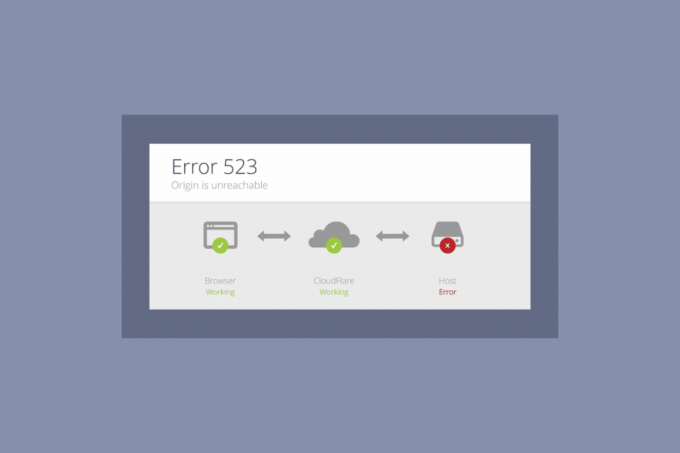
Tabla de contenido
- Cómo corregir el error 523: el origen es inalcanzable
- Método 1: Pasos básicos para la solución de problemas
- Método 2: Ejecutar Origin con derechos de administrador
- Método 3: Borrar archivos de caché de origen
- Método 4: ajustar la configuración del juego Origin
- Método 5: cambiar a Origin Client Beta
- Método 6: Actualizar .NET Framework
- Método 7: agregar exclusión en el cortafuegos
- Método 8: Reinstalar Origin
Cómo corregir el error 523: el origen es inalcanzable
Como se mencionó anteriormente, varios problemas causan el error 523 Origen en el problema de Windows. Sin embargo, algunas razones comunes se enumeran a continuación.
- Esto puede deberse a su SO y controladores de sistema obsoletos.
- Aunque el antivirus el software está en la lista blanca de la aplicación, hay algunas situaciones en las que bloquea el acceso a los recursos del sistema.
- Esto puede deberse a archivos de instalación de Origin corruptos o archivos de juegos.
- Puede haber un conexión de red inadecuada o inestable.
- Estás iniciando el juego. sin derechos de administrador.
- Esto también puede deberse a virus o malware.
- Alguno procesos de fondo están interfiriendo con el juego.
- Podría haber apoderado interferencia del servidor.
- Un Marco .NET obsoleto en su PC puede causar este error.
Después de analizar varios informes en línea y guías de solución de problemas, hemos recopilado una lista de algunos trucos de resolución efectivos que lo ayudan a solucionar el problema Origin es inalcanzable. Síguelos en el mismo orden para lograr resultados perfectos.
Método 1: Pasos básicos para la solución de problemas
Los siguientes son algunos de los métodos básicos para resolver el error.
1A. Reiniciar PC
Es posible que se enfrente al error 523: El origen es un problema inalcanzable si hay algún error temporal en su PC. Reiniciar su computadora puede solucionar el problema de que Origin es inalcanzable, que es un truco simple y aquí se explica cómo hacerlo.
1. Ve a la Escritorio presionando el botón Teclas Windows + D juntos.
2. Luego, presione el botón Alt+F4llaves juntos.
3. Ahora, elige el Reanudar opción del menú desplegable y presione el botón Introducir clave.
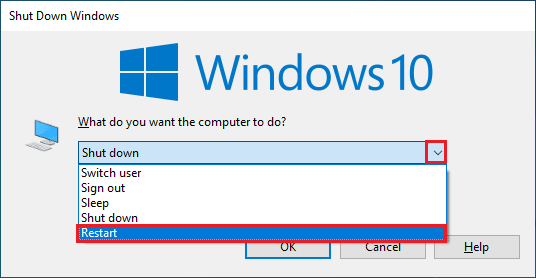
1B. Espere el tiempo de actividad del servidor
Verificar el estado del servidor de Origin es una solución adicional si reiniciar su PC no lo ayudó a resolver el problema del error 523 Origin. Puedes visitar el sitio oficial de detector de caída. Recibirá un mensaje que es Los informes de los usuarios indican que no hay problemas actuales en Origin si no tiene ningún problema desde el lado del servidor. Si ve algún otro mensaje, debe esperar hasta que se resuelvan los problemas del lado del servidor.
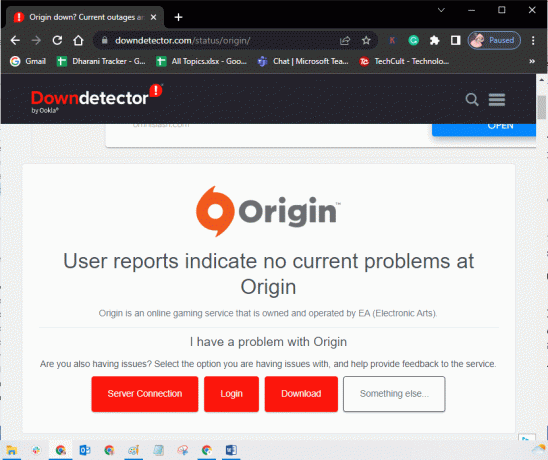
1C. Reiniciar proceso de origen
Reiniciar su proceso de origen es otra solución para el error 523: no se puede acceder al origen. Aquí está cómo hacerlo.
1. Sigue nuestra guía sobre Cómo finalizar la tarea en Windows 10 para cerrar el Origen tarea, que estará bajo la Procesos pestaña.

2. Tipo Origen en el Barra de búsqueda de Windows y haga clic en Abierto.

Lea también:Cómo mover juegos de Origin a otra unidad
1D. Garantizar una conexión de red estable
Si su conexión a Internet es inestable e inadecuada, esto podría causar el error 523: El origen es un problema inalcanzable. Si hay alguna interferencia u obstáculo entre su PC y el enrutador, también podría causar el problema discutido. Verifique la velocidad de la red de su computadora ejecutando un Prueba rápida.

Siga los criterios a continuación y asegúrese de que su computadora los cumpla.
- Borrar todos los obstrucciones en el camino del enrutador si la intensidad de la señal de su red es muy baja.
- Su conexión a Internet puede ser lenta si muchos dispositivos están conectados a la misma red, así que trate de evitarlo.
- Siempre prefiera comprar un enrutador o módem verificado por su ISP (Proveedor de servicios de Internet).
- No se recomienda usar cables viejos, dañados o rotos. Reemplace los cables si es necesario.
- Asegúrese de que los cables del módem a la pared y los cables del módem al enrutador estén fuera de cualquier perturbación.
Si tiene problemas de conectividad a Internet, consulte nuestra guía sobre Cómo solucionar problemas de conectividad de red en Windows 10 para solucionar el mismo.
1E. Cerrar aplicaciones en segundo plano
Puede haber muchas aplicaciones que se ejecuten en segundo plano. Esto aumenta el uso de los recursos de la CPU y consume mucho más espacio de memoria de lo esperado. Por lo tanto, afecta el rendimiento del sistema y también podría causar el error 523: el origen no se puede alcanzar. Cierre todos los procesos que se detallan a continuación que puedan consumir los recursos de su computadora uno por uno o manualmente siguiendo nuestra guía, Cómo finalizar la tarea en Windows 10.
- Corteza
- Experiencia Nvidia GeForce
- jugar
- Aplicación Xbox para Windows
- Discordia
- Dispositivo de poscombustión MSI
- Rivatuner estadísticas/servidor
- Resombrear
- Programa Wattman de AMD
- fraps
- Superposición AB
- Radar sónico de Asus
- Juego de sombras de NVIDIA
- Motor de transmisión de AverMedia
- Vapor
- Sinapsis de Razer
- OBS
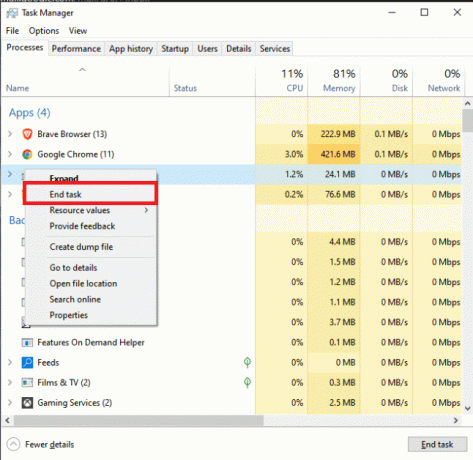
1F. Deshabilitar VPN o Proxy (si corresponde)
Puedes enfrentarte El origen es inalcanzable problema si la configuración de red en su Windows 10 es inapropiada. Si tiene una VPN o usa algún servidor proxy en su PC, lea nuestro artículo sobre Cómo deshabilitar VPN y Proxy en Windows 10 y luego implemente los pasos como se indica en esta guía.
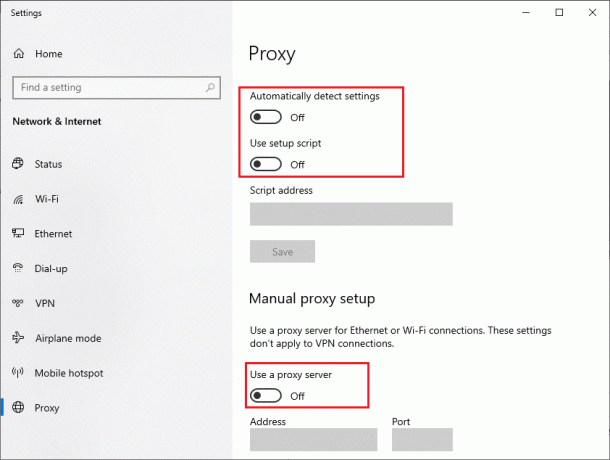
1G. Actualizar Windows
Si algún error en su computadora contribuye al error 523: El origen es inalcanzable, podría solucionarlo simplemente actualizando su sistema operativo. Si es nuevo en la actualización de su PC con Windows 10, siga los pasos que se indican en este artículo Cómo descargar e instalar la última actualización de Windows 10 y sigue los pasos que allí se indican.

Lea también:Arreglar el error del sistema 5 Acceso denegado en Windows 10
1 hora Actualizar controladores de red
Todos los controladores de red en su PC deben ser compatibles y tener la última versión para que pueda usar la aplicación Origin sin problemas. Si su PC usa controladores obsoletos, debe actualizarlos para solucionar cualquier problema como el que estamos discutiendo ahora. Puede realizar esta tarea manualmente o mediante el uso de software de terceros.
Consulte nuestra guía sobre Cómo actualizar los controladores del adaptador de red en Windows 10 para actualizar todos los controladores manualmente y verificar si puede usar la configuración en línea de Origin sin ningún problema.
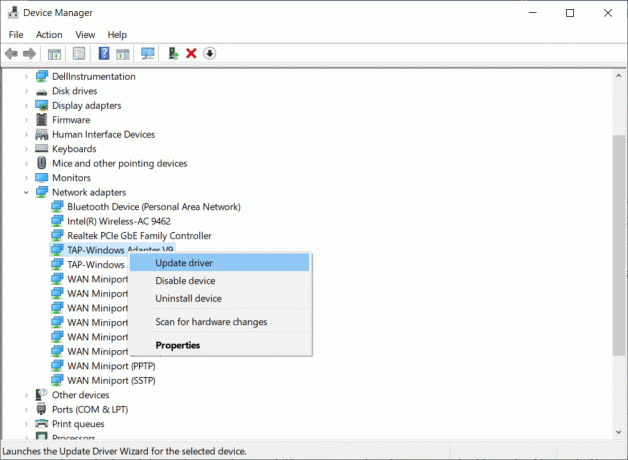
1I. Revertir controladores de red
Si la versión actual de los controladores de red no es compatible con su juego, no sirve de nada actualizarlos o reinstalarlos. Todo lo que tiene que hacer es revertir los controladores a la versión anterior siguiendo nuestra guía, Cómo revertir los controladores en Windows 10.
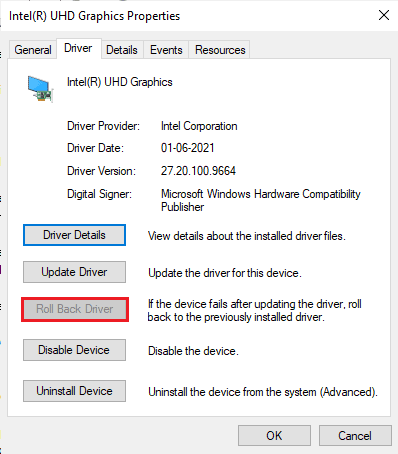
1J. Reinstalar controladores de red
Cuando aún enfrenta el error 523 Origin después de actualizar o revertir los controladores de red, reinstale los controladores de dispositivos para solucionar cualquier problema de incompatibilidad. Hay tantos métodos para reinstalar controladores en Windows. Sin embargo, si está confundido acerca de cómo implementar lo mismo, consulte nuestra guía sobre Cómo desinstalar y reinstalar controladores en Windows 10 e implementar lo mismo.

1kEjecutar escaneo de malware
Varios expertos de Microsoft sugieren que escanear una PC lo ayudará a mantener su computadora libre de amenazas. Si hay intrusiones de virus o malware en su PC, no puede usar dispositivos de hardware externos e internos. Por lo tanto, se le recomienda escanear su computadora como se indica en nuestra guía, ¿Cómo ejecuto un análisis de virus en mi computadora?

Además, si quieres eliminar el malware de tu ordenador, consulta nuestra guía sobre Cómo eliminar el malware de su PC en Windows 10.
1L. Restablecer conexión a Internet
A pesar de todas las soluciones mencionadas anteriormente, intente restablecer la configuración de red si ninguno de los métodos lo ayudó a corregir el error 523: Origin is unreachable. Para ello, siga nuestra guía sobre Cómo restablecer la configuración de red en Windows 10

Método 2: Ejecutar Origin con derechos de administrador
Acceder a algunos archivos y servicios requiere privilegios administrativos en Origin. Puede enfrentar el error 523 Origin si no tiene los derechos administrativos requeridos. Siga los pasos a continuación para ejecutar Origin como administrador.
1. Haga clic derecho en el Origen Acceso directo al escritorio y seleccione Propiedades.
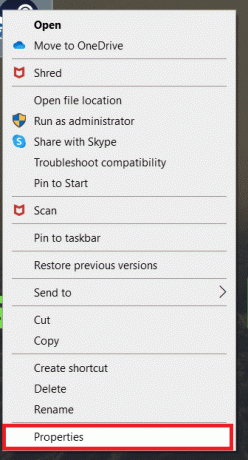
2. Cambiar a la Compatibilidad pestaña y marque la casilla Ejecute este programa como administrador.

3. Haga clic en Aplicar > Aceptar.
Lea también:Solucionar el error Origin 0xc00007b en Windows 10
Método 3: Borrar archivos de caché de origen
Siga los pasos que se indican a continuación para eliminar los archivos de caché temporales de Origen, que lo ayudará a solucionar el problema Origin is unreachable.
1. presione el ventanas clave, tipo %datos de aplicación%y haga clic en Abierto para abrir el Carpeta itinerante AppData.
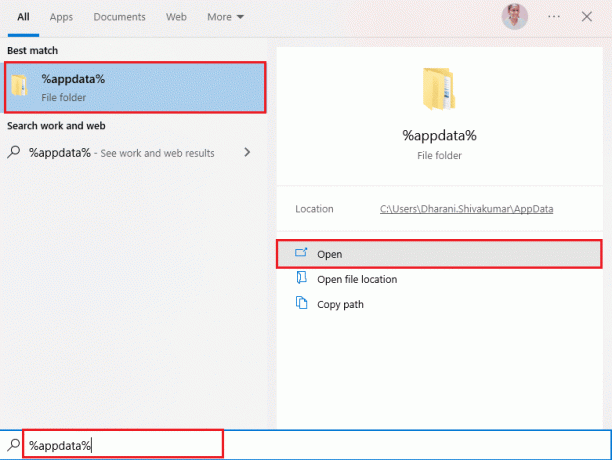
2. Haga clic derecho en el Origen carpeta y elija la Borrar opción.

3. Tipo %programadatos% en el Barra de búsqueda de Windows y haga clic en Abierto ir al Carpeta ProgramData.
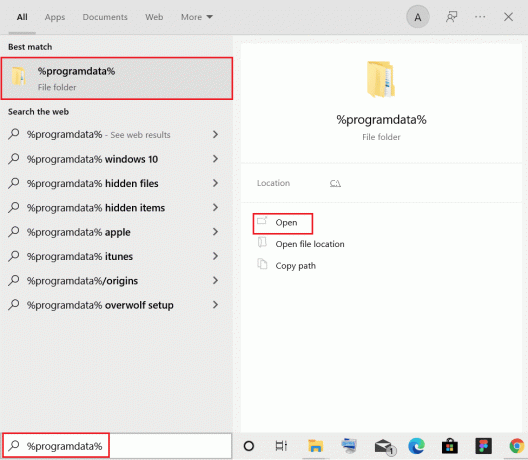
4. Luego, encuentre el Origen carpeta y elimine todos los archivos excepto el Carpeta de contenido local, que contiene todos los datos del juego.
5. Finalmente, reiniciar la computadora y verifique si el problema está solucionado.
Método 4: Modificar la configuración del juego Origin
Si aún enfrenta el error 523: Origin es inalcanzable, intente ajustar la configuración del juego y estos son los pasos para hacerlo.
1. Golpea el tecla de Windows, tipo Origeny haga clic en Abierto.
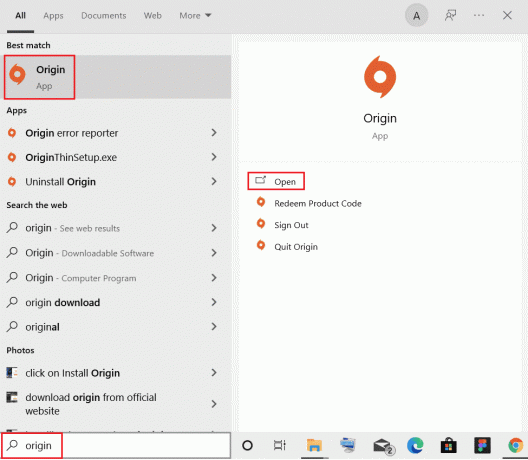
2. Escribe el cartas credenciales y luego iniciar sesión hacia Cuenta EA.
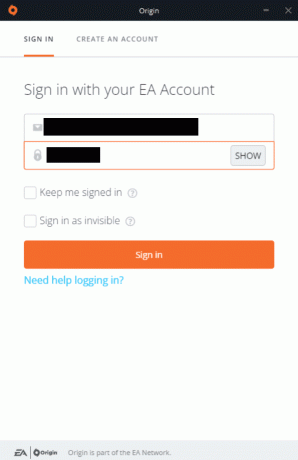
3. Clickea en el Origen menú en la esquina superior izquierda.

4. Seleccionar Configuraciones de la aplicación del menú desplegable.

5. Ahora, encender la palanca para Habilitar origen en el juego bajo ORIGEN EN EL JUEGO.
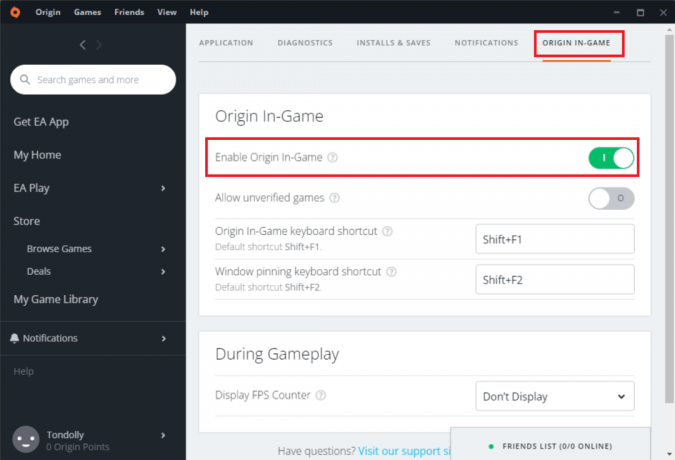
Lea también:Arreglar la superposición de origen que no funciona en Windows 10
Método 5: cambiar a Origin Client Beta
Si ajustar la configuración del juego no solucionó Origin es inaccesible, intente cambiar a la versión beta del cliente de Origin. Aquí están los pasos para hacerlo.
1. Lanzamiento Origen como se hizo antes.
2. Haga clic en Origen > Configuración de la aplicación.

3. Navegar a la Solicitud pestaña.
4. Encender la palanca para Participa en las versiones beta del cliente de Origin bajo Actualizaciones de clientes.
5. Reanudar el cliente de Origin después de cambiar a la versión Beta y ver si se solucionó el problema.
Método 6: Actualizar .NET Framework
.NET Framework en una computadora con Windows 10 es esencial para el servicio ininterrumpido de aplicaciones y juegos modernos. Muchas aplicaciones y juegos tienen una función de actualización automática para el marco .NET; por lo tanto, se actualizará automáticamente cada vez que haya una actualización disponible. En otro caso, si se le solicita una actualización en su PC, puede instalar manualmente la última versión de .NET framework, como se explica en nuestra guía, Cómo instalar Microsoft .NET Framework 3.5
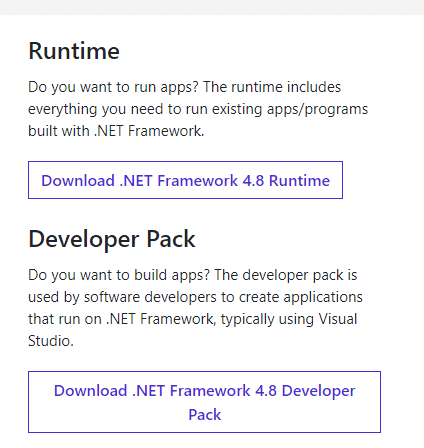
Lea también:Cómo reparar el error de origen 9:0 en Windows 10
Método 7: agregar exclusión en el cortafuegos
Si el Firewall de Windows no está causando conflicto con Origin, es probable que el software antivirus de su sistema esté bloqueando Origin o viceversa. Puede agregar una exclusión para que Origin corrija el Error 523: Origin es inaccesible.
Opción I: A través de la Seguridad de Windows
1. Golpea el tecla de Windows, tipo protección contra virus y amenazas y haga clic en Abierto.

2. Haga clic en Administrar configuraciones.

3. Luego, haga clic en Agregar o eliminar exclusiones.

4. En el Exclusiones pestaña, seleccione la Agregar una exclusión opción y haga clic en Archivo.
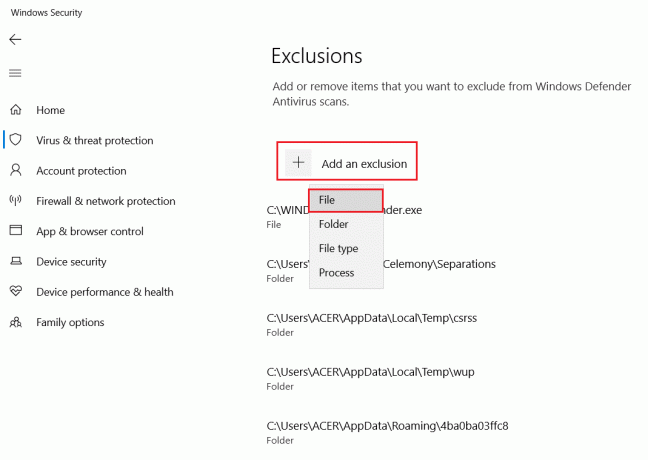
5. Ahora, navegue hasta el directorio de archivos donde ha instalado el programa y seleccione el Origen archivo.
6. Esperar para que la herramienta se agregue a la suite de seguridad, ¡y ya está listo para usar Origin sin ningún problema!
Opción II: A través de Antivirus de Terceros
Nota: Hemos mostrado los pasos para Avast Antivirus gratuito como ejemplo. Siga los pasos de acuerdo con su programa antivirus.
1. Lanzamiento antivirus avast y haga clic en el Menú opción de la esquina superior derecha, como se resalta.

2. Aquí, haga clic en Ajustes.
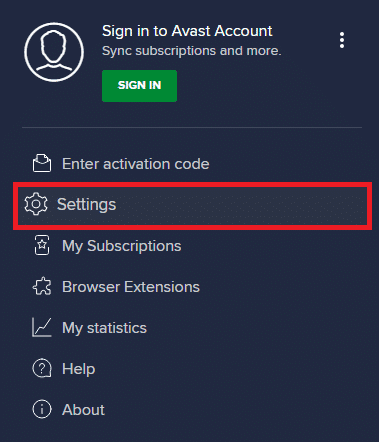
3. En el General menú, ir a Aplicaciones bloqueadas y permitidas.
4. Haga clic en PERMITIR APLICACIÓN bajo la Lista de aplicaciones permitidas sección.

5. Ahora, haga clic en AGREGAR, correspondiente a la Ruta de la aplicación de origen para agregarlo a la lista blanca. Hemos mostrado Instalador de aplicaciones siendo agregado como una exclusión a continuación.
Nota: También puede buscar el Origen aplicación seleccionando el SELECCIONE LA RUTA DE LA APLICACIÓN opción y luego haga clic en el AGREGAR botón.
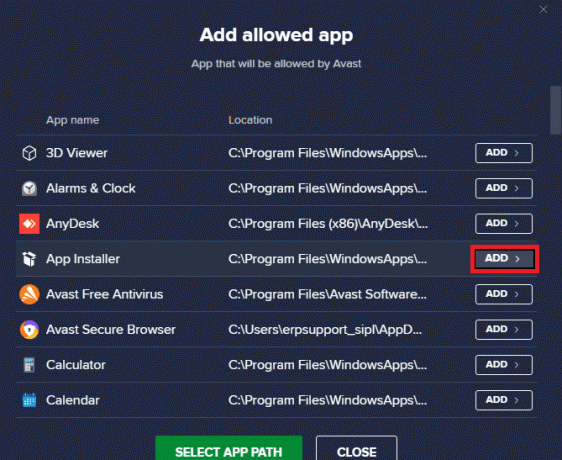
Lea también:Cómo arreglar Origin no se abre en Windows 10
Método 8: Reinstalar Origin
Si ninguno de los métodos le ha ayudado, intente desinstalar el software y volver a instalarlo. Cualquier falla común asociada con un programa de software se puede resolver cuando reinstala el programa. Los siguientes son los pasos para reinstalar Origin para corregir el Error 523: Origin es inalcanzable.
1. Golpea el tecla de Windows, tipo aplicaciones y funcionesy haga clic en Abierto.

2. Buscar Origen en Buscar en esta lista campo.
3. Seleccionar Origen y haga clic en Desinstalar.

4. De nuevo, haga clic en Desinstalar para confirmar.
5. Ahora, haga clic en Desinstalar botón en el Desinstalación de origen mago.
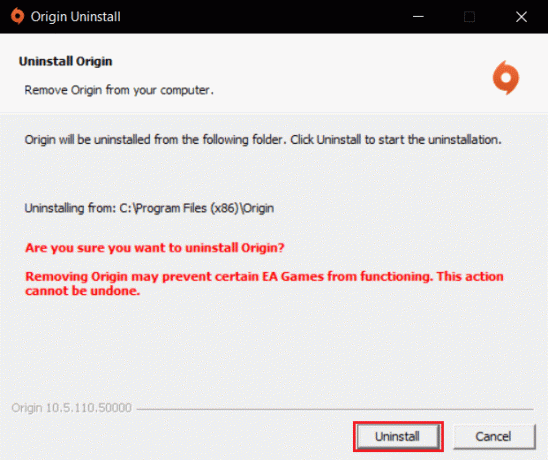
6. Finalmente, haga clic en Finalizar para eliminar la aplicación de su dispositivo.
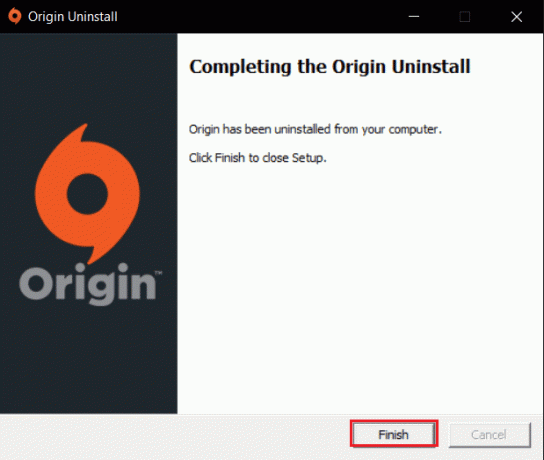
7. Entonces, reiniciar la computadora.
8. Descarga Origin desde su página web oficial haciendo clic en Descargar para Windows botón.

9. ejecutar el archivo descargado haciendo doble clic sobre él.
10. Haga clic en Instalar origen.
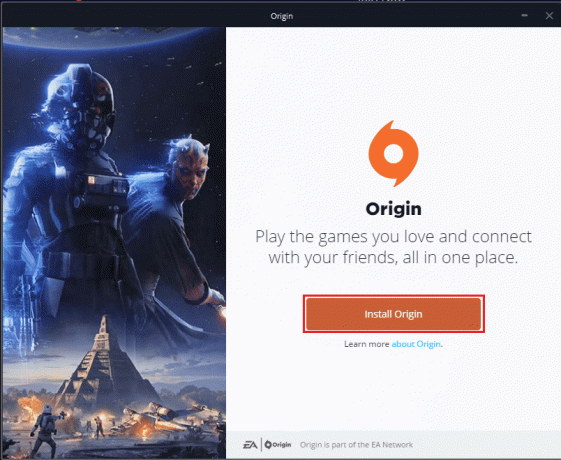
11. Selecciona el Ubicación de la instalación… y modifique otras opciones según sus necesidades.
12. A continuación, compruebe el Acuerdo de licencia de usuario final para aceptarlo y haga clic en Continuar.
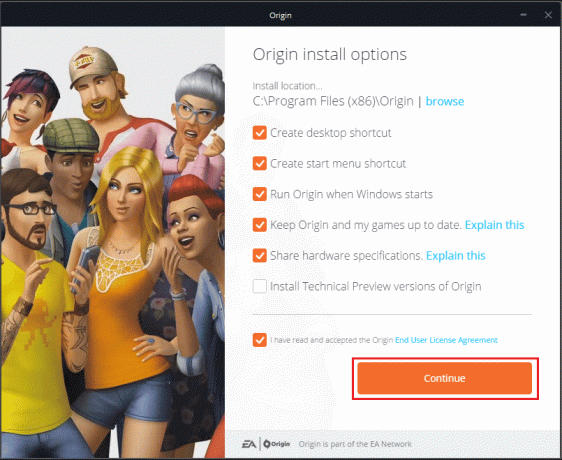
13. Finalmente, iniciar sesión a su cuenta EA y comience a jugar los juegos.
Recomendado:
- ¿Por qué iPhone es mejor que Android?
- Cómo reparar las interrupciones del sistema 100 CPU en Windows 10
- Arreglar Origin atascado al reanudar la descarga en Windows 10
- Solucionar el error de origen 65546:0 en Windows 10
Esperamos que esta guía haya sido útil y pueda solucionar error 523: El origen es inalcanzable problema en su dispositivo. Háganos saber qué método funcionó mejor para usted. Además, si tiene alguna consulta o sugerencia, no dude en dejarla en la sección de comentarios.
Elon es un escritor de tecnología en TechCult. Ha estado escribiendo guías prácticas durante aproximadamente 6 años y ha cubierto muchos temas. Le encanta cubrir temas relacionados con Windows, Android y los últimos trucos y consejos.



